jquery가 낮은 버전의 IE 브라우저와 호환되지 않으면 어떻게 해야 하나요?
jquery가 하위 버전의 IE 브라우저와 호환되지 않는 문제에 대한 해결 방법: 1. 기본 JS 또는 [Jquery1.x] 하위 버전을 사용할 수 있습니다. 2. JS 코드 세트를 두 개 이상 작성할 수 있습니다. 웹 페이지를 다양한 버전과 다양한 유형의 브라우저에 적용한 다음 기본 JS를 사용하여 브라우저 모델과 버전을 결정하여 다양한 JS 파일을 로드합니다.

이 튜토리얼의 운영 환경: windows7 시스템, jquery3.2.1 버전 이 방법은 모든 브랜드의 컴퓨터에 적합합니다.
권장: jquery 비디오 튜토리얼
IE 브라우저의 하위 버전과 호환되지 않는 jquery 솔루션:
1 기본 JS 또는 저가형 Jquery1.x 버전을 사용할 수 있습니다. Jquery는 버전 2.x부터 더 이상 낮은 버전의 IE(IE6, IE7, IE8)와의 호환성을 처리하지 않기 때문입니다. IE 하위 버전과의 호환성이 필요한 경우에는 Native JS 또는 Jquery1.x 하위 버전을 사용하는 것이 좋습니다.
2. 웹페이지에 두 개 이상의 JS 코드 세트를 작성하여 다양한 버전과 유형의 브라우저에 적용한 다음 기본 JS를 사용하여 다양한 JS 파일을 로드할 브라우저 모델과 버전을 결정할 수 있습니다.
jquery 소개:
jquery는 HTML과 JavaScript 간의 작업을 단순화하는 크로스 브라우저 JavaScript 라이브러리 세트입니다. 첫 번째 버전은 2006년 1월 BarCamp NYC에서 John Resig에 의해 출시되었습니다. 현재 Dave Methvin이 이끄는 개발팀이 개발 중입니다. 세계에서 가장 많이 방문한 상위 10,000개 웹사이트 중 59%가 현재 가장 인기 있는 JavaScript 라이브러리인 jquery를 사용합니다.
관련 학습 권장사항: javascript 학습 튜토리얼
위 내용은 jquery가 낮은 버전의 IE 브라우저와 호환되지 않으면 어떻게 해야 하나요?의 상세 내용입니다. 자세한 내용은 PHP 중국어 웹사이트의 기타 관련 기사를 참조하세요!

핫 AI 도구

Undresser.AI Undress
사실적인 누드 사진을 만들기 위한 AI 기반 앱

AI Clothes Remover
사진에서 옷을 제거하는 온라인 AI 도구입니다.

Undress AI Tool
무료로 이미지를 벗다

Clothoff.io
AI 옷 제거제

Video Face Swap
완전히 무료인 AI 얼굴 교환 도구를 사용하여 모든 비디오의 얼굴을 쉽게 바꾸세요!

인기 기사

뜨거운 도구

메모장++7.3.1
사용하기 쉬운 무료 코드 편집기

SublimeText3 중국어 버전
중국어 버전, 사용하기 매우 쉽습니다.

스튜디오 13.0.1 보내기
강력한 PHP 통합 개발 환경

드림위버 CS6
시각적 웹 개발 도구

SublimeText3 Mac 버전
신 수준의 코드 편집 소프트웨어(SublimeText3)

뜨거운 주제
 7638
7638
 15
15
 1391
1391
 52
52
 90
90
 11
11
 71
71
 19
19
 32
32
 150
150
 웹페이지의 이미지를 로드할 수 없으면 어떻게 해야 합니까? 6가지 솔루션
Mar 15, 2024 am 10:30 AM
웹페이지의 이미지를 로드할 수 없으면 어떻게 해야 합니까? 6가지 솔루션
Mar 15, 2024 am 10:30 AM
일부 네티즌들은 브라우저 웹페이지를 열었을 때 웹페이지의 사진이 오랫동안 로드되지 않는다는 사실을 발견했습니다. 네트워크가 정상인지 확인했는데 무엇이 문제인가요? 아래 편집기에서는 웹 페이지 이미지를 로드할 수 없는 문제에 대한 6가지 해결 방법을 소개합니다. 웹페이지 이미지를 로드할 수 없습니다: 1. 인터넷 속도 문제 웹페이지에 이미지가 표시되지 않습니다. 이는 컴퓨터의 인터넷 속도가 상대적으로 느리고 컴퓨터에 열려 있는 소프트웨어가 더 많기 때문일 수 있습니다. 로딩 시간 초과로 인해 사진이 표시되지 않을 수 있습니다. 네트워크 속도를 차지하는 소프트웨어를 끄고 작업 관리자에서 확인할 수 있습니다. 2. 방문자가 너무 많으면 웹페이지에 사진이 표시되지 않는 경우, 우리가 방문한 웹페이지가 동시에 방문되었기 때문일 수 있습니다.
 Windows 11에서 신뢰할 수 있는 사이트를 설정하는 방법_Windows 11의 IE에서 신뢰할 수 있는 사이트를 추가하는 방법
May 08, 2024 pm 01:11 PM
Windows 11에서 신뢰할 수 있는 사이트를 설정하는 방법_Windows 11의 IE에서 신뢰할 수 있는 사이트를 추가하는 방법
May 08, 2024 pm 01:11 PM
1. 먼저 시스템에서 IE 브라우저를 열고 오른쪽 상단에서 기어 모양의 버튼을 찾아 클릭합니다. 2. 클릭 후 드롭다운 메뉴가 나타나면 [호환성 보기 설정]을 찾아 클릭합니다. 4. 이 웹 사이트 추가에 추가해야 할 URL을 입력한 후 오른쪽의 [추가]를 클릭합니다.
 jQuery 팁: 페이지에 있는 모든 태그의 텍스트를 빠르게 수정하세요.
Feb 28, 2024 pm 09:06 PM
jQuery 팁: 페이지에 있는 모든 태그의 텍스트를 빠르게 수정하세요.
Feb 28, 2024 pm 09:06 PM
제목: jQuery 팁: 페이지에 있는 모든 태그의 텍스트를 빠르게 수정하세요. 웹 개발에서는 페이지의 요소를 수정하고 조작해야 하는 경우가 많습니다. jQuery를 사용할 때 페이지에 있는 모든 태그의 텍스트 내용을 한 번에 수정해야 하는 경우가 있는데, 이는 시간과 에너지를 절약할 수 있습니다. 다음은 jQuery를 사용하여 페이지의 모든 태그 텍스트를 빠르게 수정하는 방법을 소개하고 구체적인 코드 예제를 제공합니다. 먼저 jQuery 라이브러리 파일을 도입하고 다음 코드가 페이지에 도입되었는지 확인해야 합니다. <
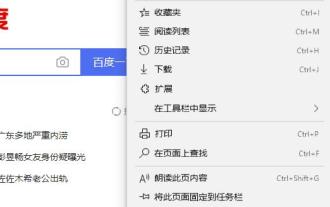 엣지 브라우저에서 광고를 끄는 방법은 무엇입니까? 엣지 브라우저에서 광고를 끄는 방법 소개
Mar 14, 2024 pm 03:49 PM
엣지 브라우저에서 광고를 끄는 방법은 무엇입니까? 엣지 브라우저에서 광고를 끄는 방법 소개
Mar 14, 2024 pm 03:49 PM
엣지 브라우저는 이제 Windows 시스템에 설치된 브라우저 도구입니다. 많은 사용자가 이를 사용할 때 많은 광고 팝업이 나타나는 것을 발견합니다. 많은 사람들이 이 문제에 대응하여 이러한 광고를 설정하는 방법을 알고 싶어합니다. 이 튜토리얼은 대다수 사용자의 질문에 답하기 위해 마련되었습니다. 다음으로 자세한 단계를 살펴보겠습니다. 엣지 브라우저 광고를 끄는 방법 소개: 1. 소프트웨어에 들어가서 페이지 상단 오른쪽에 있는 점 3개 아이콘을 클릭하고 드롭다운 옵션 메뉴에서 "설정"을 선택합니다. 2. 새 인터페이스에서 "고급"을 클릭한 다음 "웹사이트 설정"에서 "사용"을 찾으세요.
 jQuery를 사용하여 모든 태그의 텍스트 내용 수정
Feb 28, 2024 pm 05:42 PM
jQuery를 사용하여 모든 태그의 텍스트 내용 수정
Feb 28, 2024 pm 05:42 PM
제목: jQuery를 사용하여 모든 태그의 텍스트 내용을 수정합니다. jQuery는 DOM 작업을 처리하는 데 널리 사용되는 인기 있는 JavaScript 라이브러리입니다. 웹 개발을 하다 보면 페이지에 있는 링크 태그(태그)의 텍스트 내용을 수정해야 하는 경우가 종종 있습니다. 이 기사에서는 jQuery를 사용하여 이 목표를 달성하는 방법을 설명하고 구체적인 코드 예제를 제공합니다. 먼저 페이지에 jQuery 라이브러리를 도입해야 합니다. HTML 파일에 다음 코드를 추가합니다.
 Win10에서 IE를 열 때 Edge로 자동 점프를 취소하는 방법_IE 브라우저 페이지 자동 점프에 대한 솔루션
Mar 20, 2024 pm 09:21 PM
Win10에서 IE를 열 때 Edge로 자동 점프를 취소하는 방법_IE 브라우저 페이지 자동 점프에 대한 솔루션
Mar 20, 2024 pm 09:21 PM
최근 많은 win10 사용자는 컴퓨터 브라우저를 사용할 때 IE 브라우저가 항상 자동으로 엣지 브라우저로 이동한다는 사실을 발견했습니다. 그러면 win10에서 IE를 열 때 자동 엣지 브라우저로 이동을 끄는 방법은 무엇입니까? 이 사이트에서는 win10에서 IE를 열 때 자동으로 가장자리로 이동하고 닫는 방법을 사용자에게 주의 깊게 소개합니다. 1. 엣지 브라우저에 로그인하고 오른쪽 상단에서...를 클릭하고 드롭다운 설정 옵션을 찾습니다. 2. 설정을 입력한 후 왼쪽 열에서 기본 브라우저를 클릭합니다. 3. 마지막으로 호환성에서 웹사이트가 IE 모드에서 다시 로드되는 것을 허용하지 않는 확인란을 선택하고 IE 브라우저를 다시 시작합니다.
 엣지 브라우저에서 호환 모드를 설정하는 방법은 무엇입니까? 엣지 브라우저 호환성 설정은 어디서 지정하나요?
Apr 15, 2024 pm 02:46 PM
엣지 브라우저에서 호환 모드를 설정하는 방법은 무엇입니까? 엣지 브라우저 호환성 설정은 어디서 지정하나요?
Apr 15, 2024 pm 02:46 PM
엣지 브라우저는 많은 사용자가 사용하고 싶어하는 브라우저 소프트웨어로, 단순한 인터페이스지만 완전한 기능을 갖추고 있습니다. 일부 초보자는 엣지 브라우저의 새 버전에 대한 호환성 모드를 설정하려고 합니다. 이 튜토리얼은 자세한 작동 튜토리얼을 제공하므로 모든 사람에게 도움이 되기를 바랍니다. Edge 브라우저 호환 모드 설정 1. 컴퓨터 왼쪽 하단의 시작 메뉴를 클릭하고 Microsoft Edge 브라우저를 선택합니다. 2. Edge 브라우저를 연 후 오른쪽 상단에 있는 "..." 아이콘을 클릭하세요. 3. 팝업 옵션에서 "Internet Explorer로 열기" 옵션을 클릭하세요. 4. IE를 열어서 찾아보세요.
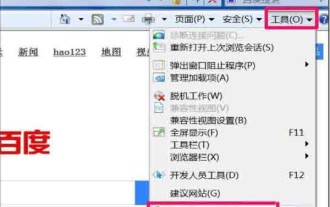 win7 시스템 브라우저가 항상 자동으로 웹 페이지를 팝업하는 문제를 해결하는 단계
Mar 26, 2024 pm 09:30 PM
win7 시스템 브라우저가 항상 자동으로 웹 페이지를 팝업하는 문제를 해결하는 단계
Mar 26, 2024 pm 09:30 PM
1. IE 브라우저를 사용하는 경우 그림과 같이 IE 창에서 [도구] 아래의 [인터넷 옵션]을 선택합니다. 2. 인터넷 옵션 설정 창에서 [개인정보]를 선택합니다. .페이지 아래에서 [팝업 차단 활성화]를 선택하고 그림과 같이 확인합니다. 3. IE 브라우저가 아닌 경우 Firefox와 같이 설정할 수도 있으며 기본 메뉴를 열고 [옵션]을 선택합니다. ; 그림과 같이 디스플레이: 4. 옵션 설정 창에서 [콘텐츠]를 선택한 후, 그림과 같이 오른쪽 창에서 [팝업 창 차단]을 선택합니다. C:WINDOWSsystem32driversetc 폴더에서 호스트 파일을 열고 선택 프로그램을 열 때 선택




